在日常使用windows 7电脑的过程中,我们经常会遇到需要快速关机的情况。无论是为了节省电力,还是因为需要迅速切换到其他任务,学会快速关机的方法都是非常有用的。本文将详细介绍几种不同的方法,帮助您更好地掌握win7电脑快速关机的技巧。
使用快捷键是最简单直接的方式之一。当您需要快速关闭电脑时,只需同时按下alt+f4键,将会弹出一个对话框。在该对话框中选择“关机”选项,然后点击“确定”即可完成操作。这种方法非常便捷,尤其适合那些经常需要频繁开关机的用户。
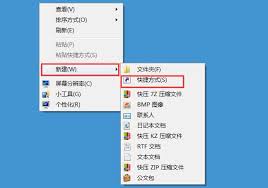
如果您希望每次开机后都能通过桌面图标快速执行关机命令,那么可以尝试创建一个桌面快捷方式:
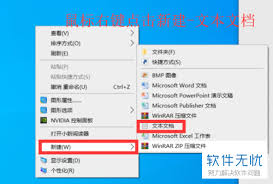
1. 右键点击电脑桌面空白处,选择新建-快捷方式。
2. 在位置栏中输入以下内容:`shutdown.exe -s -t 00`(这表示立即关机)。
3. 点击下一步,为这个快捷方式命名,例如“快速关机”,最后点击完成。
4. 完成上述步骤后,您会在桌面上看到一个新的快捷方式图标。以后只要双击这个图标就可以实现快速关机了。
尽管开始菜单可能没有直接提供快速关机的按钮,但您可以自定义这个菜单以包含更多的功能。具体操作如下:
1. 鼠标右键点击左下角的“开始”按钮。
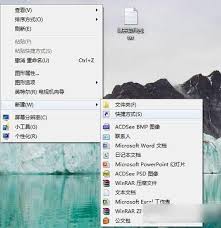
2. 选择“属性”。
3. 切换到“开始菜单”选项卡,然后点击“自定义”按钮。
4. 在新窗口中找到“电源按钮操作”部分,您可以在这里更改默认的电源按钮行为,包括设置为“关机”。
5. 完成设置后,点击“应用”和“确定”。
通过以上三种方法,您可以根据自己的需求选择最适合的方式来实现win7电脑的快速关机。希望这些技巧能够帮助您提高工作效率,让您的电脑使用体验更加流畅。

在日常的工作和学习中,我们常常需要对屏幕上的内容进行截图,以便于保存、分享或者记录重要信息。windows7操作系统提供了多种截图方法,帮助用户高效地完成这一任务。本文将详细介绍如何使用这些功能,让您轻松掌握win7系统的截图技巧。1.使用“printscre

在当今这个数字化时代,电脑已经成为我们日常生活和工作中不可或缺的一部分。然而,随着时间的推移,电脑可能会因为各种原因变得运行缓慢或者出现一些问题。为了确保电脑能够高效稳定地工作,重新安装操作系统成为了一种常见的解决办法。本文将介绍如何使用“win7一键重装系统

在当今快节奏的数字世界中,计算机系统变得越来越复杂,但同时我们对它们的依赖性也在不断增加。为了确保系统的稳定运行和数据安全,选择一款合适的windows7一键还原软件显得尤为重要。本文将介绍几种流行的一键还原软件,并对比它们的特点与功能,帮助您找到最适合自己的

在windows7系统中,有时候用户会遇到音量图标消失的情况,这给日常使用带来了不少不便。音量图标通常位于任务栏的右下角,用于快速调整系统音量、打开或关闭声音以及访问其他音频设置。当这个图标突然不见时,用户可能会感到困惑和不便。本文将从多个角度探讨这个问题的原
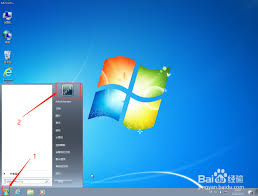
在当今信息时代,个人隐私和数据安全变得越来越重要。windows7作为一款广泛使用的操作系统,其安全性同样不可忽视。为保护用户的数据不被未经授权的访问,设置开机密码是一种简单而有效的措施。本文将详细介绍如何在windows7系统中设置开机密码保护,包括详细的步
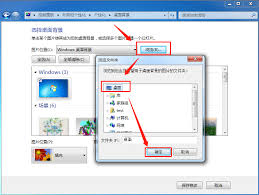
对于许多使用windows7操作系统的用户来说,更换开机画面(即登录界面)的背景可能是一个棘手的问题。因为默认情况下,windows7不允许直接更改登录界面的背景图片。然而,通过一些技巧和步骤,您可以将您喜欢的桌面背景设置为开机画面。本文将详细介绍如何实现这一